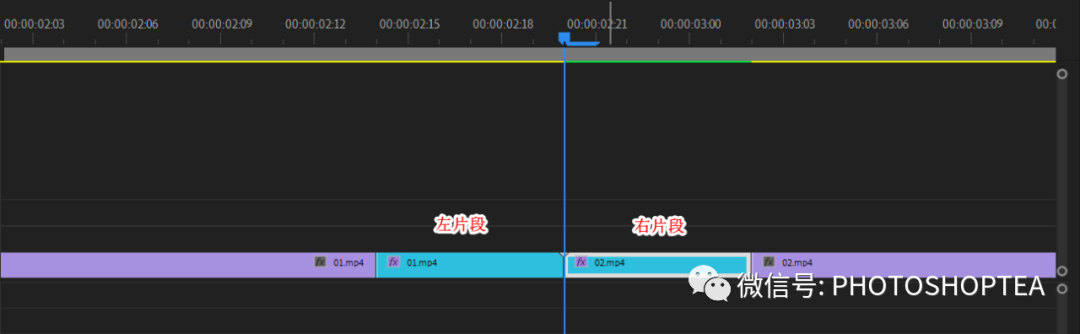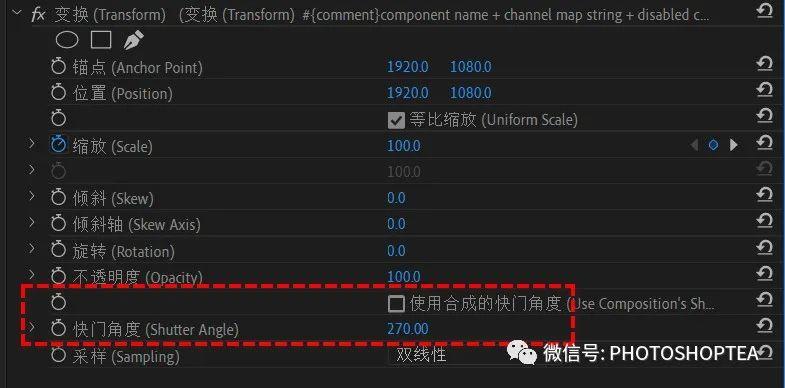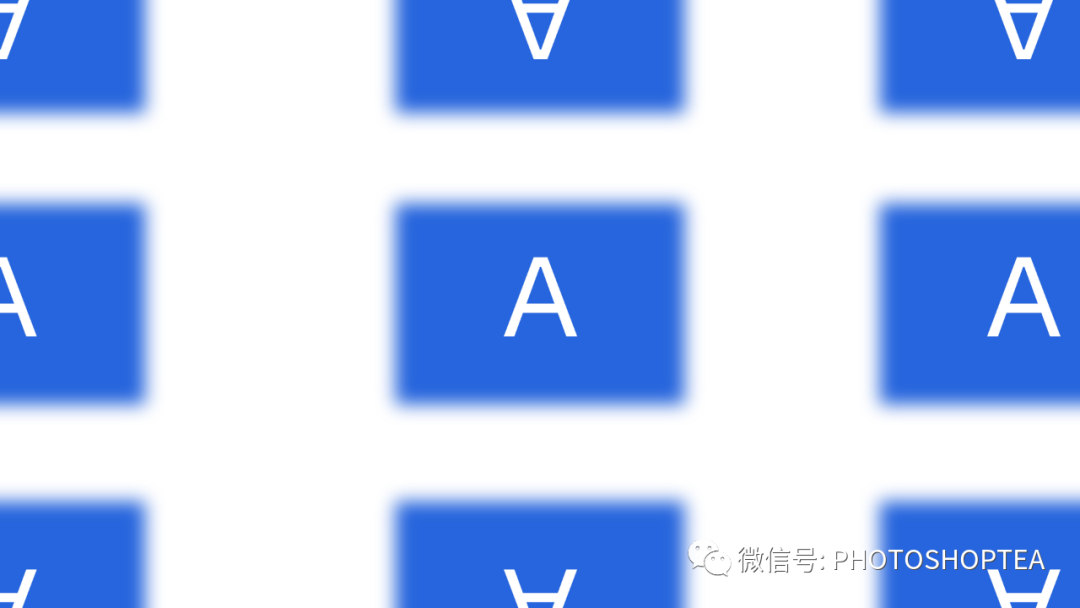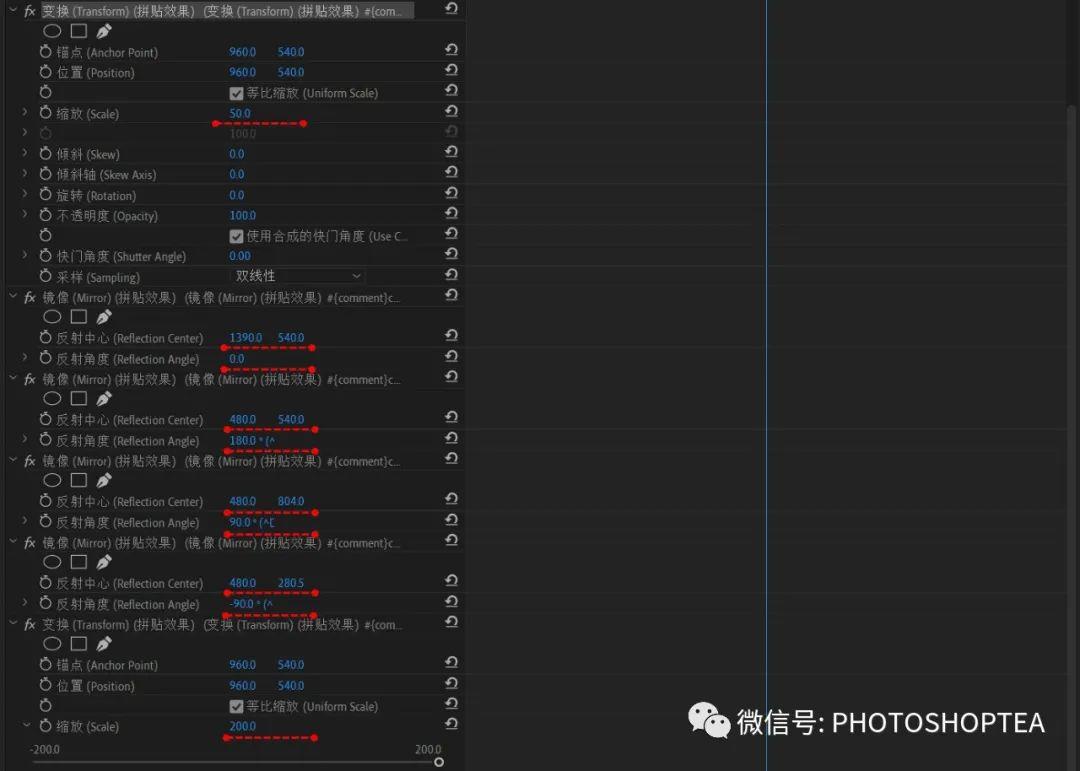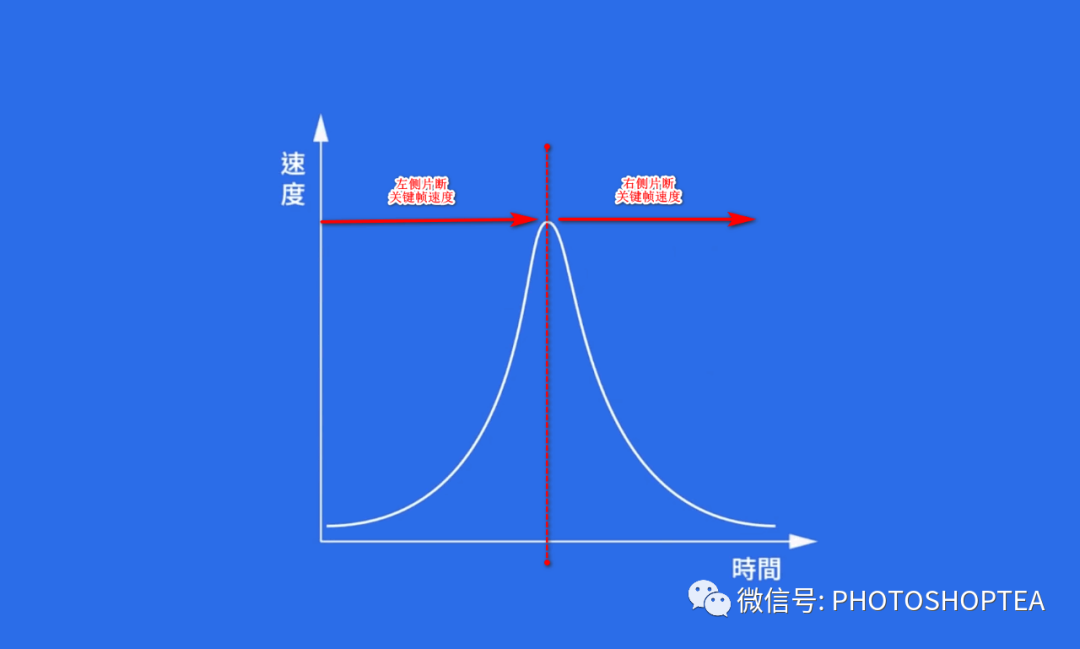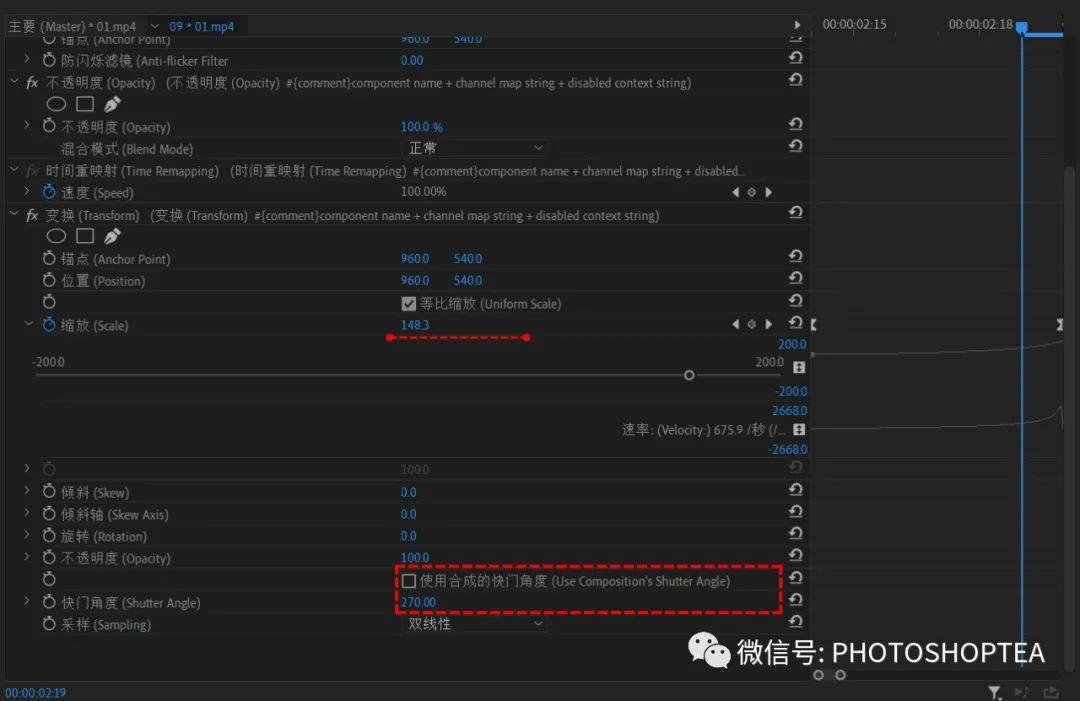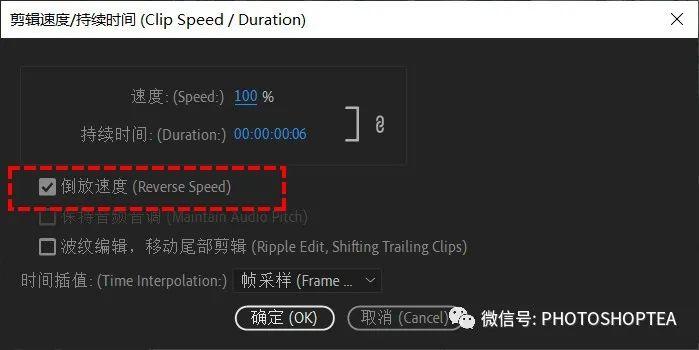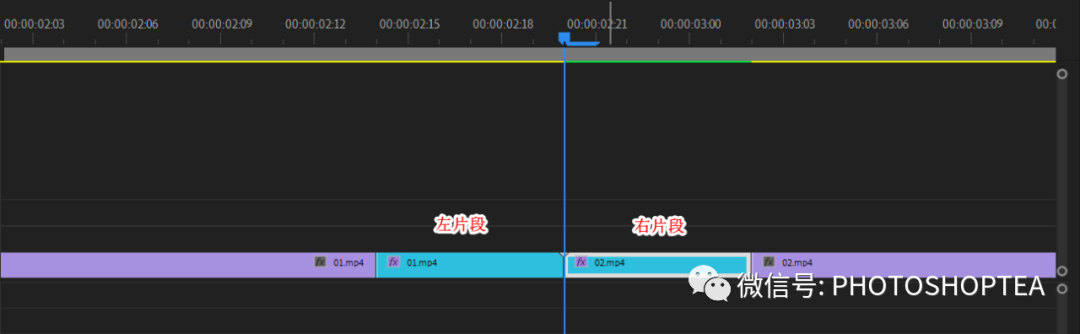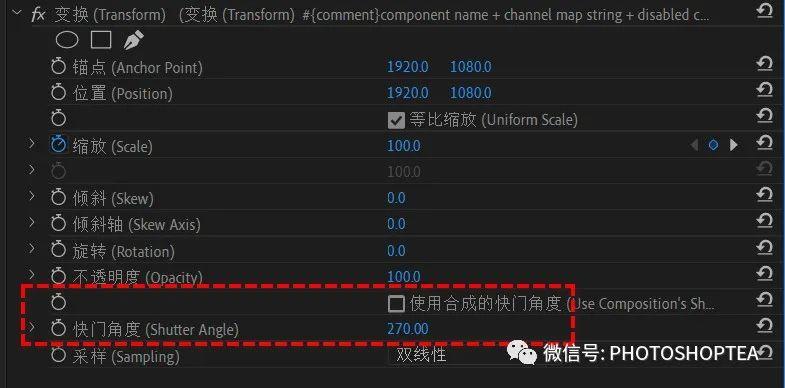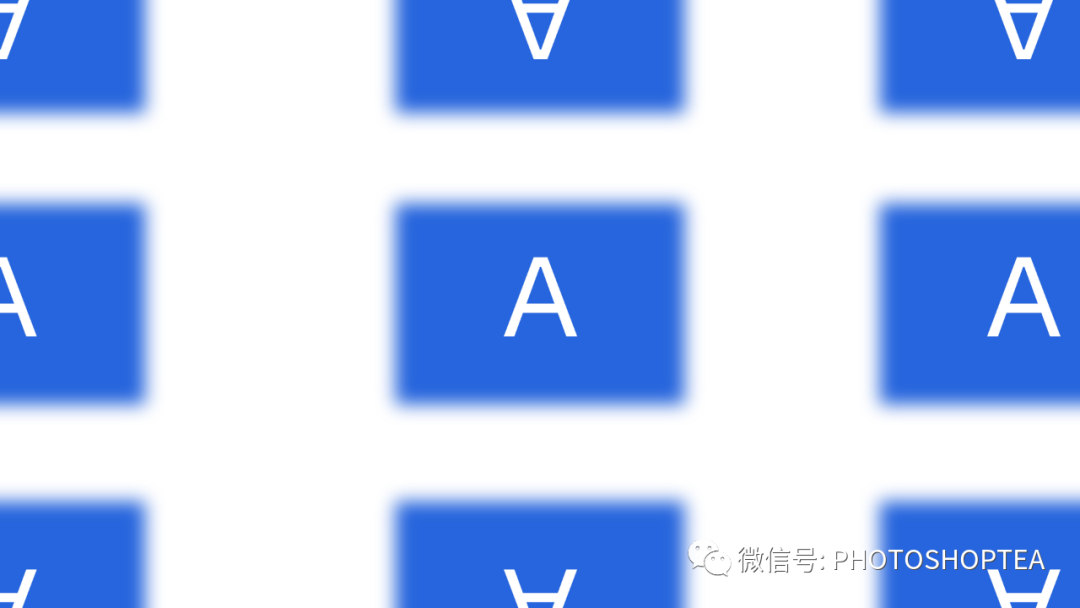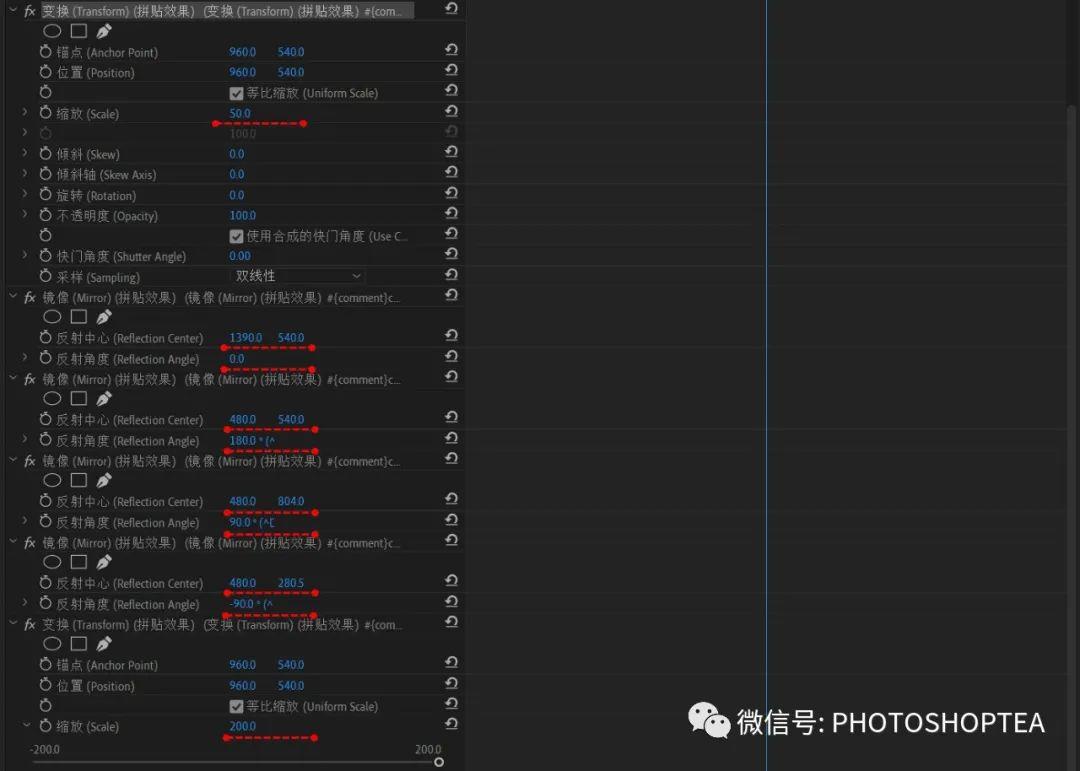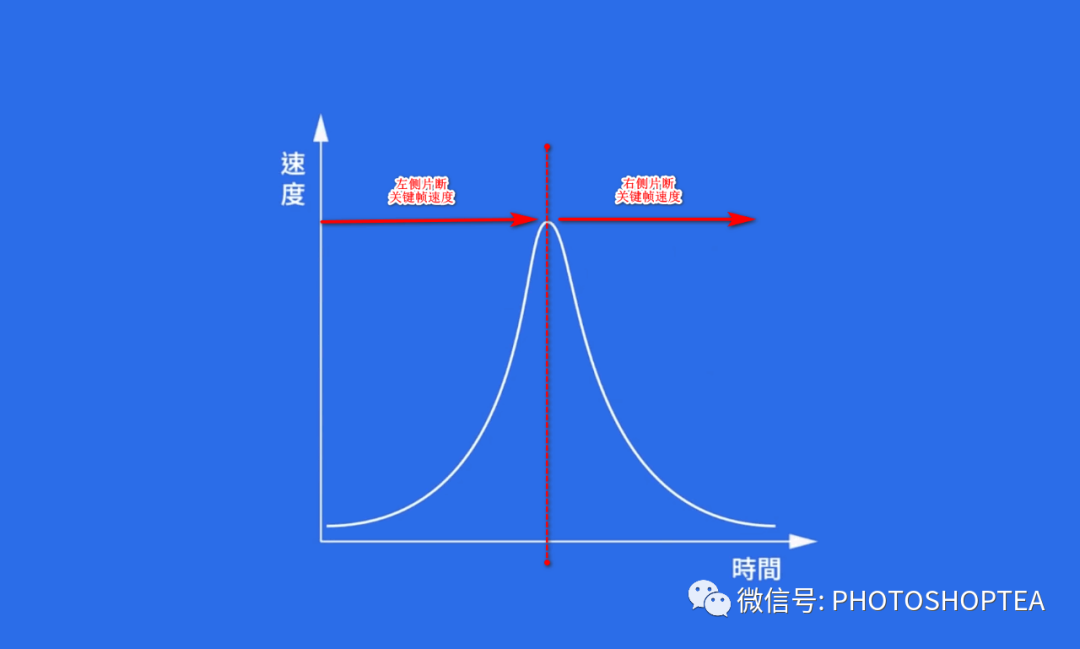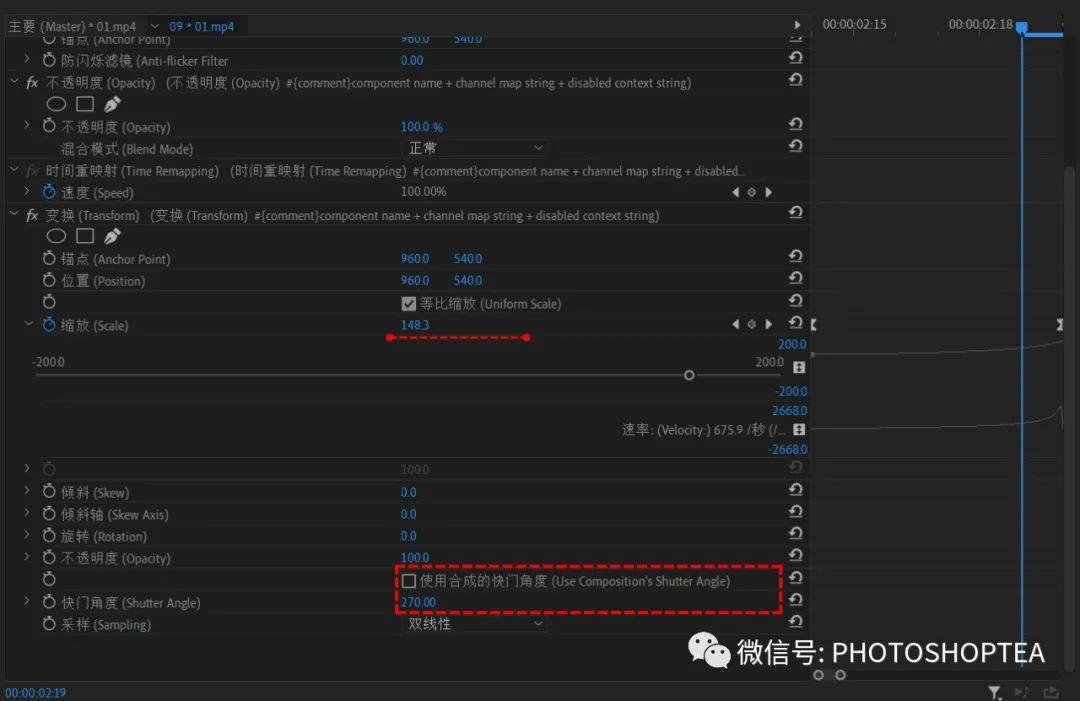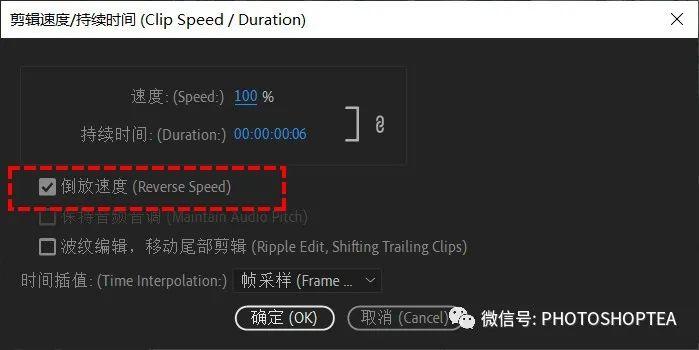说明:以下介绍的转场方法是基于分别处理两个相邻小片段所形成的转场,而不是传统意义上的两个剪辑之间的过渡。
说明:为了便于辨别,本文将切开的小段剪辑称为“片段”。

1、定位到两个剪辑相接的位置,用光标键向左移动 6 帧,切开左侧剪辑,得到左片段。
2、同样,向右移动 6 帧,切开右侧剪辑,得到右片段。
3、选中两个左、右两个片段后,右击使用“标签”标记颜色,以识别其为过渡片段。
使用“扭曲/变换” Transform效果而不是“运动”效果来实现缩放、平移或旋转,因为变换效果可以实现动态模糊。

–快门角度:270。提示:数值越大,动态模糊的效果越明显,最大值为 360。
为了避免在缩放、平移或旋转过程中出现黑色背景的现象,可以使用“扭曲/镜像” 效果制作拼贴效果。


1、添加“扭曲/变换”效果:缩放 50%,可以看到出现黑色背景。
2、添加四个“扭曲/镜像”效果实现重复拼贴,参数见上图。
3、添加“扭曲/变换”效果:200%,恢复原画面大小。
将以上效果全部选中,保存为“拼贴效果”预设,以便重复利用。
使用效果控件面板右侧的迷你时间轴调整关键帧的速度选项。一般来说,左片段的两个关键帧的速度“先慢后快”,右片段的两个关键帧的速度“先快后慢”,从而实现快闪效果。

左片段放大消失后,右片段从后面由小到大出现,以形成连续冲击放大效果。
1、为左片段添加“扭曲/变换”效果,设置“缩放”关键帧,开始为 100,结束为 200。
2、为开始关键帧设置“缓出” Ease Out,为结束关键帧设置“缓入” Ease In,调整关键帧的速度曲线以实现“先慢后快”,见上面的要点 4。
2、再添加“扭曲/变换”效果,设置“缩放”关键帧。开始为 50,结束为 100。同样开启动态模糊效果。
3、同样设置开始关键帧为“缓出”,结束关键帧为“缓入”,调整两个关键帧的速度曲线以实现“先快后慢”,见上面的要点 4。
左片段向左移出,右片段向右移入,以形成回弹平移效果。
1、为左右两个剪辑剪出 6 个帧的片段,并为它们都添加“拼贴效果”预设。
2、为左片段添加“扭曲/变换”效果,设置两个“位置”关键帧。开始关键帧在原位,改变结束关键帧的 x 坐标位置。分别为两个关键帧设置“缓出”、“缓入”,并调整两个关键帧的速度曲线,以实现“先慢后快”。
3、为右片段添加“扭曲/变换”效果,设置两个位置关键帧。结束关键帧在原位,改变开始关键帧的 x 坐标位置。分别为两个关键帧设置“缓出”、“缓入”,并调整两个关键帧的速度曲线,以实现“先快后慢”。
提示:如果左片段向右移动位置,则右片段应该向左移动。
与平移快闪制作方法相同,不同的是要设置“扭曲/变换”效果中的“旋转”参数。
提示:如果左片段是逆时针旋转的话,则右片段应该顺时针旋转,以形成回弹旋转的效果。
与平移快闪制作方法相同,不同的是要设置“扭曲/变换”效果中的“位置”参数的 x 坐标和 y 坐标。
提示:如果左片段是向右上移动的话,则右片段应该向左下移动,以形成回弹插入效果。
将拉近快闪的左片段的所有效果复制粘贴到此处的右片段上,将拉近快闪的右片段的所有效果复制粘贴到此处的左片段上。
提示:在粘贴属性前建议在片段上右击选择“删除属性”。
选中左右两个片段,右击选择“速度/持续时间”,勾选“倒放速度”。

¥undefined
请打开手机使用微信扫码支付
「」
素材兔
× 使用邀请码,您将获得一份特殊的礼物!
请输入邀请码
打开微信扫一扫
扫码并「关注我们的公众号」安全快捷登录
个人中心
购物车
优惠劵
今日签到
私信列表
搜索